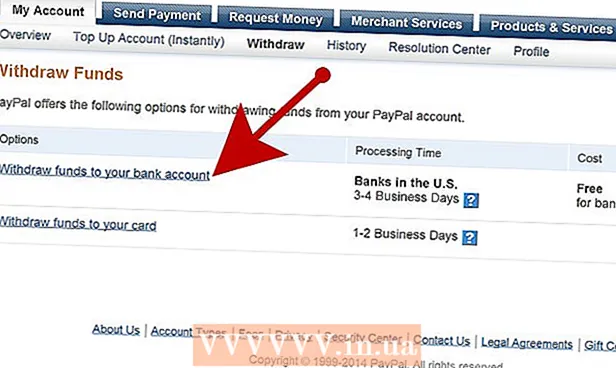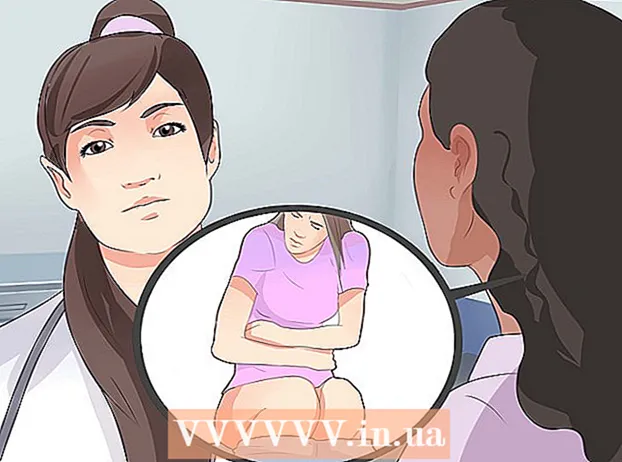Автор:
Lewis Jackson
Жасалған Күн:
9 Мамыр 2021
Жаңарту Күні:
1 Шілде 2024

Мазмұны
Бұл мақалада iPad-тағы Photos қолданбасындағы фотосуреттерді жою әдісі көрсетілген.
Қадамдар
2-ден 1-әдіс: iPad қолданыңыз
Photos қолданбасын ашыңыз. Бұл ақ фонда түрлі-түсті гүлі бар қосымша.

Түртіңіз Альбомдар экранның төменгі жағында- Егер сіз оны көрмесеңіз АльбомдарЭкранның жоғарғы сол жақ бұрышындағы «Артқа» опциясын түртіңіз.
Түртіңіз Камера орамы (Камера орамы). Бұл экранның жоғарғы сол жақ бұрышындағы альбом.
- Егер сіз iPad-та iCloud Photo Library-ді қоссаңыз, альбом аталды Барлық фотосуреттер (Барлық суреттер).

Түртіңіз Таңдаңыз Экранның оң жақ жоғарғы бұрышында (таңдаңыз).
Жойғыңыз келетін фотосуретті түртіңіз.
- Егер сіз iPad-тағы барлық фотосуреттерді жойғыңыз келсе, олардың әрқайсысын түртудің орнына барлық фотосуреттерді жылдам таңдауға болады.

Экранның жоғарғы сол жақ бұрышындағы қоқыс жәшігінің белгішесін түртіңіз.
Түртіңіз Фотосуреттерді жою (Фотосуреттерді жою). Бұл таңдалған фотосуретті iPad-тағы «Жақында жойылған» қалтасына жылжытады және фотосурет сол жерде біржола жойылғанға дейін 30 күн сақталады. Фотосуретті дереу жою үшін келесі әрекеттерді орындаңыз:
- Түртіңіз Альбомдар жоғарғы сол жақ бұрышта.
- Түртіңіз Жақында жойылды (Жақында жойылды). Бұл сұр қоқыс белгішесі бар альбом. Егер сіз бұл белгішені көрмесеңіз, экранның астынан төмен қарай сырғытыңыз.
- Түртіңіз Таңдаңыз Экранның оң жақ жоғарғы бұрышында (таңдаңыз).
- Жойғыңыз келетін немесе түртетін фотосуретті түртіңіз Барлығын жою «Жақында жойылған» қалтасындағы барлық фотосуреттерді біржола жою үшін жоғарғы сол жақ бұрышта (Барлығын жою).
- Түртіңіз Жою (Жою) экранның жоғарғы сол жақ бұрышында.
- Фотосуреттерді жою түймесін түртіңіз. Бұл фотосуретті мүлдем жояды және ол сіздің iPad-да қол жетімді болмайды.
2-ден 2-әдіс: Windows 10 немесе Mac жүйесінде Photos қолданбасын пайдаланыңыз
IPad-ты компьютерге қосыңыз. Зарядтағыш сымының Lightning немесе 30 істікшелі қосқышын iPad-ға қосып, екінші ұшын компьютердің USB портына қосасыз.
Компьютерде Photos қолданбасын ашыңыз. Бұл ақ фонда түрлі-түсті гүлдер қосымшасы.
Картаны басыңыз Фотосуреттер. Бұл қойындыны Фотосуреттер терезесінің жоғарғы жағында, қойындының сол жағында табасыз Естеліктер (Мереке).
Жойғыңыз келетін суретті басыңыз.
- Пернені басыңыз Ctrl+басыңыз (Windows жүйесінде) немесе ⌘+басыңыз (Mac жүйесінде) бірнеше фотосуреттерді таңдау үшін.
- Пернені басыңыз Ctrl+A (Windows жүйесінде) немесе ⌘+A (Mac жүйесінде) барлық фотосуреттерді таңдау үшін.
Пернені басыңыз Жою.
Басыңыз Фотосуреттерді жою (Фотосуреттерді жою). Бұл фотосуреттерді компьютердегі және iPad-тағы қолданбалардан жою әрекеті. жарнама
Кеңес
- Альбомды жою ондағы суреттерді жоймайды. Фотосуреттер жойылғанға дейін iPad фотосуреттер кітапханасында сақталады.
- Егер сіз белгілі бір альбомдарда сақталған суреттерді галереяңыздан жойғыңыз келсе, оларды альбомнан ғана емес, бірнеше жерден жоюға рұқсат аласыз.
Ескерту
- Photo Stream-ден фотосуретті өшіру оны iPhone немесе Mac сияқты басқа құрылғының Photo Stream-де жоюға әкеледі.